Este es el sitio web histórico de la documentación de 4D. La documentación se está trasladando progresivamente a developer.4d.com
 Página Monitor tiempo real
Página Monitor tiempo real
La página Monitor tiempo real permite supervisar en tiempo real el progreso de las operaciones "largas" realizadas por la aplicación. Estas operaciones son, por ejemplo, búsquedas secuenciales, ejecución de fórmulas, etc.:
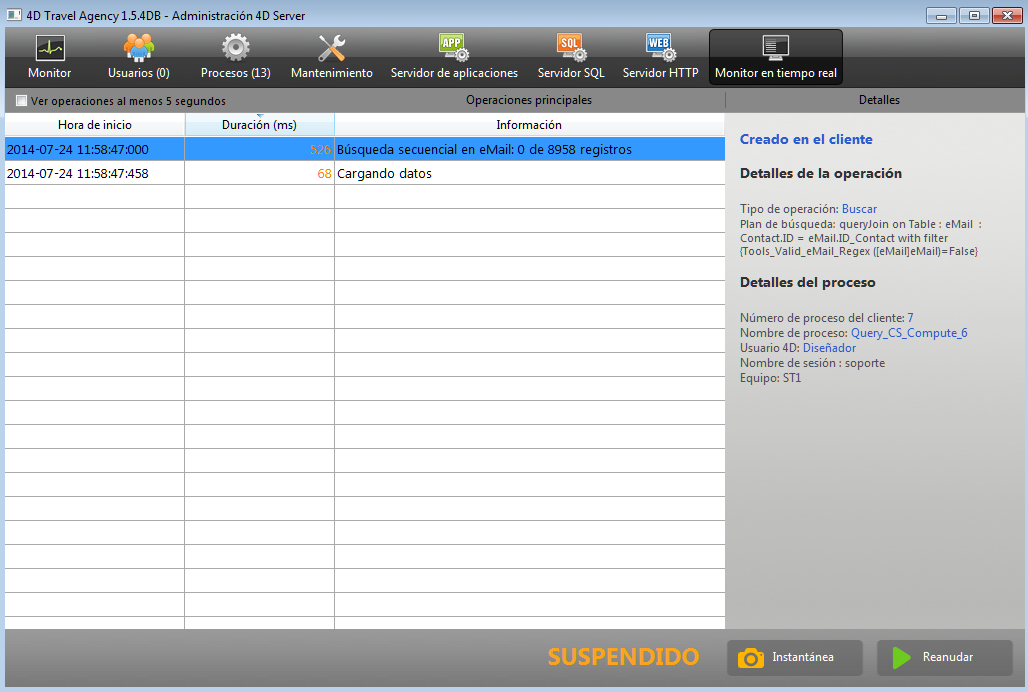
Esta página está disponible en la ventana de administración del equipo servidor y también en un equipo 4D remoto. En el caso de una máquina remota, la página muestra los datos de las operaciones realizadas en el equipo servidor.
Una línea se añade para cada operación larga realizada sobre los datos. La línea desaparece automáticamente cuando finaliza la operación (puede seleccionar la opción Mostrar operaciones al menos 5 segundos para conservar en pantalla las operaciones ejecutadas rápidamente, ver más adelante). Se ofrece la siguiente información para cada línea:
- Hora inicial: hora de inicio de la operación en formato: "dd/mm/aaaa - hh:mm:ss"
- Duración (ms): duración en milisegundos de la operación en curso
- Información: título de la operación.
- Detalles: esta área muestra información detallada la cual puede variar de acuerdo al tipo de operación seleccionada. Más específicamente:
- Creada en: indica si la operación resulta de una acción cliente (Creada en client) o si fue iniciada explícitamente en el servidor via un procedimiento almacenado o la opción "Ejecutar en el servidor" (Creada en el servidor).
- Detalles de la operación: describe el tipo de operación así como también (para las operaciones de búsqueda) el plan de búsqueda.
- Sub-operaciones (si las hay): operaciones dependientes de la operación seleccionada (por ejemplo, eliminación de registros relacionados antes de la eliminación de un registro padre).
- Detalles del proceso: información adicional concerniente a la tabla, el campo, el proceso o el cliente, dependiendo del tipo de operación.
Nota: la página de observación en tiempo real utiliza el comando GET ACTIVITY SNAPSHOT internamente. Para mayor información, consulte la descripción de este comando.
La página está activa y actualizada permanentemente tan pronto como se muestra. Cabe señalar que su funcionamiento puede ralentizar significativamente la ejecución de la aplicación. Es posible suspender la actualización de esta página de una de las siguientes maneras:
- al hacer clic en el botón Pausa,
- clic en la lista,
- presionando la barra espaciadora.
Cuando la página está en pausa, aparecerá un mensaje "SUSPENDIDA" y la etiqueta del botón cambia a Reiniciar.
Puede reanudar el monitoreo de las operaciones mediante la realización de la misma acción que para hacer una pausa.
La página RTM puede mostrar información adicional, si es necesario, para cada operación en la lista.
Para acceder al modo avanzado para una operación, presione la tecla Mayús y seleccione la operación deseada. Toda la información disponible, se muestra en el área "Detalles del proceso" sin ningún tipo de filtro (como los devueltos por el comando GET ACTIVITY SNAPSHOT). La información disponible depende de la operación seleccionada.
He aquí un ejemplo de la información que se muestra en el modo estándar: 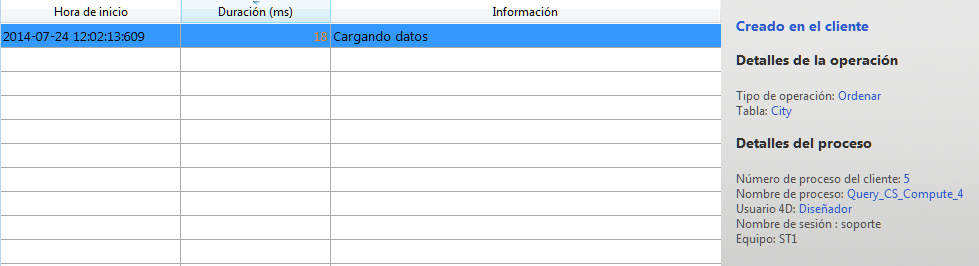
En modo avanzado (Mayús+ Clic en la operación), muestra información adicional: 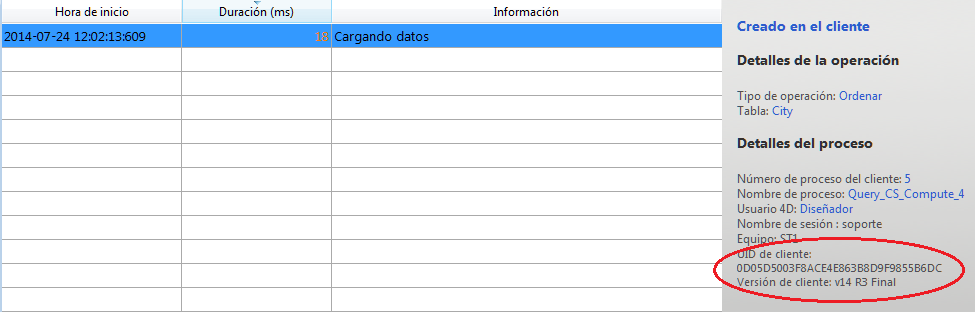
El botón Instantánea le permite copiar en el portapapeles todas las operaciones que aparecen en el panel RTM, así como sus detalles relacionados (proceso e info suboperación):
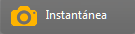
Si marca la opción Mostrar operaciones al menos 5 segundos, toda operación listada se mostrará en la página durante al menos cinco segundos, incluso después de que su ejecución haya finalizado:

Esta funcionalidad es útil para obtener información sobre las operaciones que se ejecutan muy rápidamente.
Producto: 4D
Tema: Ventana de administración de 4D Server
Manual de 4D Server ( 4D v19)









